一:静音
检查计算机中的静音设置是否打开。如果已打开,请取消静音并重新插入耳机。如果有声音,问题就解决了。
二:插错接口
电脑后面有两个插孔,一个是音频输出口,一个是麦克风接口。确认耳机连接是否正确。如果连接错误,请纠正并测试它。问题解决了,问题就解决了。
第三,设置Realtek高清音频管理器。
首先,在下面的搜索框中搜索“控制面板”并打开它。打开控制面板后,在里面找到“硬件和声音”。
 在硬件和声音中找到“Realtek高清音频管理器”,在管理器右下角找到“插孔设置”。
在硬件和声音中找到“Realtek高清音频管理器”,在管理器右下角找到“插孔设置”。
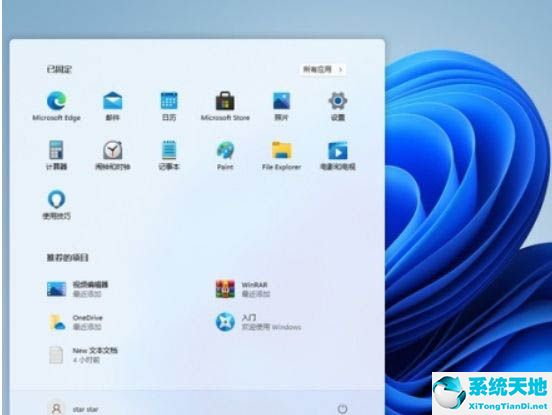 再次检查“AC97前面板”,检查完毕后点击右下角的“确定”,然后等待音频设备自动重新加载。
再次检查“AC97前面板”,检查完毕后点击右下角的“确定”,然后等待音频设备自动重新加载。
以上是win11插耳机没有声音的解决方法。希望你能喜欢。






